VPN是什麼? VPN虛擬私人網路的優缺點

VPN是什麼? VPN有哪些優缺點?接下來,我們和WebTech360一起探討VPN的定義,以及如何在工作中套用這種模式和系統。
如果您不再希望使用Droid4X,則可以選擇在計算機上完全刪除此Android模擬器,以重新獲得計算機的空間,並幫助計算機更穩定地工作。
Droid4X曾經是最好的Android模擬器之一,但是隨著其他更強大,方便和通用的工具(如BlueStacks,NoxPlayer,Genymotion ...)的出現,不再安裝Droid4X。許多用戶逐漸失去了在用戶心中的地位,因此,在計算機上刪除Droid4X也並不奇怪。
Droid4X模擬器只是與其他程序一樣的計算機軟件,因此我們可以採用通常的方式通過該模擬器刪除計算機軟件,例如打開“控制面板”的“程序和功能”窗口或使用其他專業軟件刪除程序,例如IObit卸載程序, 您的卸載程序 或Advanced Uninstaller Pro ...
適用於Windows的 Droid4X適用於Mac的Droid4X
Download.com.vn在“ 刪除計算機上軟件和應用程序的最有效方法 ”一文中介紹了此方法,您可以找到並參考。
步驟1:單擊“ 開始” /輸入“ 控制面板”關鍵字 /繼續選擇“ 程序” /“ 程序和功能”。
步驟2:出現“ 程序和功能”窗口 ,單擊鼠標左鍵並選擇Droid4X的圖標,然後刪除該軟件。
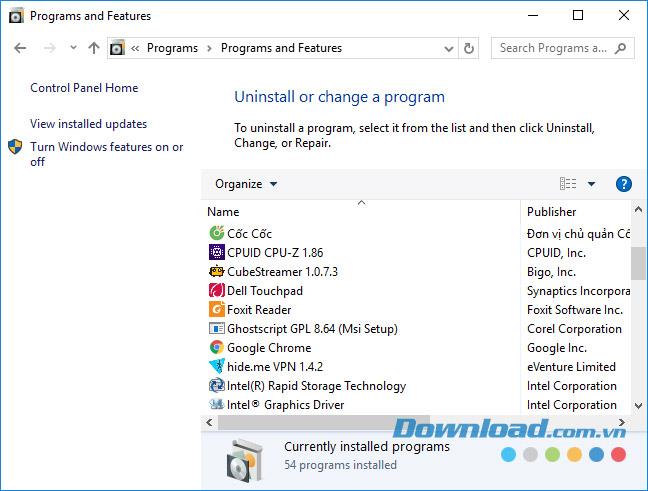
在本文中,我們將使用 Revo Uninstaller - Windows 最好的免費卸載軟件之一。
您只需要啟動此軟件,找到Droid4X圖標,然後單擊鼠標左鍵,選擇上方的Uninstall項即可卸載此Android仿真器(請參閱“ 使用Revo Uninstaller卸載軟件 ”)。
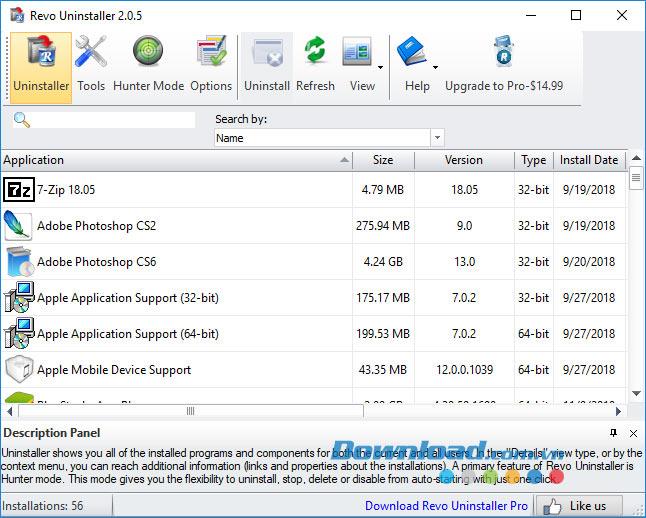
除了上面剛剛介紹的兩種方法之外,還有兩種最常用的軟件刪除方法,Drodi4X以及其他一些計算機程序將在安裝文件中包含自己的刪除工具。要使用此工具,請執行以下操作:
步驟1:打開計算機上的Droid4X安裝文件夾,然後導航到Droid4X部分,如下所示。
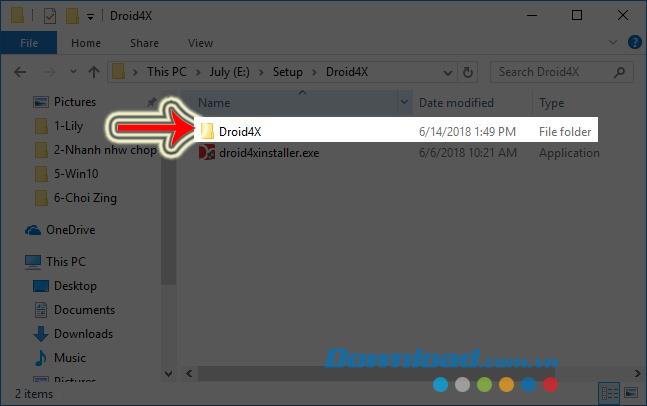
步驟2:向下滾動並查看文件uninst.exe下面的列表,雙擊它可以使用此文件。
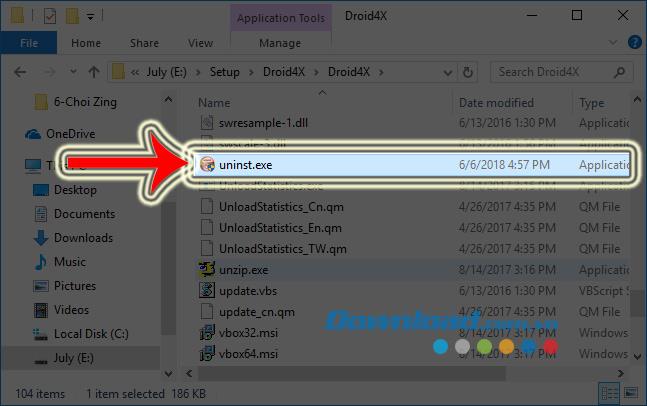
步驟3:出現新界面,向公司提供您要刪除該軟件的原因,然後點擊Continue(繼續)。
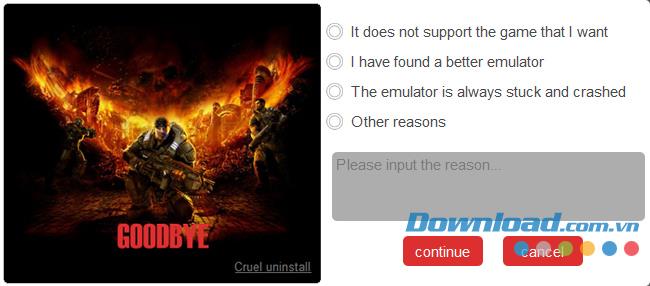
步驟4:此時,刪除Droid4X的過程將自動進行。
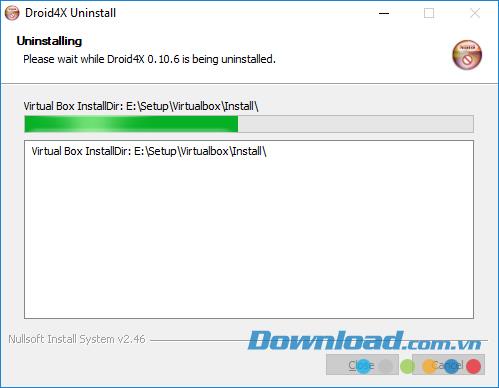
完成刪除Droid4X,選擇確定以關閉通知窗口。

此時,原始安裝目錄將被刪除,僅保留原始安裝文件。
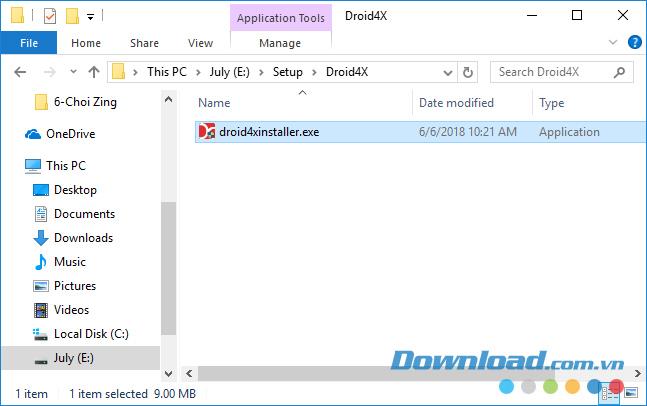
它可能不像其他Android模擬器那樣方便和通用,但是如果您的使用需求僅僅是基本需求,那麼Droid4X仍然可以相對滿足分配的任務。
VPN是什麼? VPN有哪些優缺點?接下來,我們和WebTech360一起探討VPN的定義,以及如何在工作中套用這種模式和系統。
Windows 安全中心的功能遠不止於防禦基本的病毒。它還能防禦網路釣魚、攔截勒索軟體,並阻止惡意應用運作。然而,這些功能並不容易被發現——它們隱藏在層層選單之後。
一旦您學習並親自嘗試,您就會發現加密非常容易使用,並且在日常生活中非常實用。
在下文中,我們將介紹使用支援工具 Recuva Portable 還原 Windows 7 中已刪除資料的基本操作。 Recuva Portable 可讓您將其儲存在任何方便的 USB 裝置中,並在需要時隨時使用。該工具小巧、簡潔、易於使用,並具有以下一些功能:
CCleaner 只需幾分鐘即可掃描重複文件,然後讓您決定哪些文件可以安全刪除。
將下載資料夾從 Windows 11 上的 C 碟移至另一個磁碟機將幫助您減少 C 碟的容量,並協助您的電腦更順暢地運作。
這是一種強化和調整系統的方法,以便更新按照您自己的時間表而不是微軟的時間表進行。
Windows 檔案總管提供了許多選項來變更檔案檢視方式。您可能不知道的是,一個重要的選項預設為停用狀態,儘管它對系統安全至關重要。
使用正確的工具,您可以掃描您的系統並刪除可能潛伏在您的系統中的間諜軟體、廣告軟體和其他惡意程式。
以下是安裝新電腦時推薦的軟體列表,以便您可以選擇電腦上最必要和最好的應用程式!
在隨身碟上攜帶完整的作業系統非常有用,尤其是在您沒有筆記型電腦的情況下。但不要為此功能僅限於 Linux 發行版——現在是時候嘗試複製您的 Windows 安裝版本了。
關閉其中一些服務可以節省大量電池壽命,而不會影響您的日常使用。
Ctrl + Z 是 Windows 中非常常用的組合鍵。 Ctrl + Z 基本上允許你在 Windows 的所有區域中撤銷操作。
縮短的 URL 方便清理長鏈接,但同時也會隱藏真實的目標地址。如果您想避免惡意軟體或網路釣魚攻擊,盲目點擊此類連結並非明智之舉。
經過漫長的等待,Windows 11 的首個重大更新終於正式發布。













